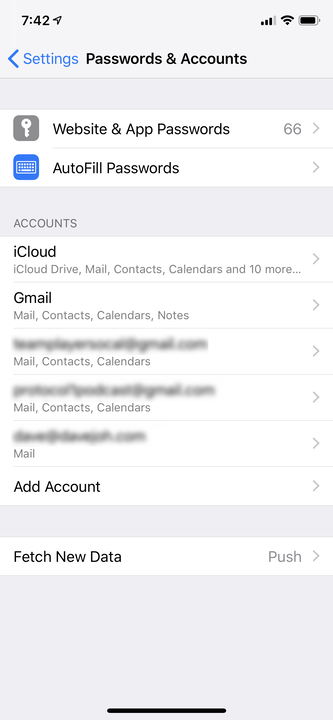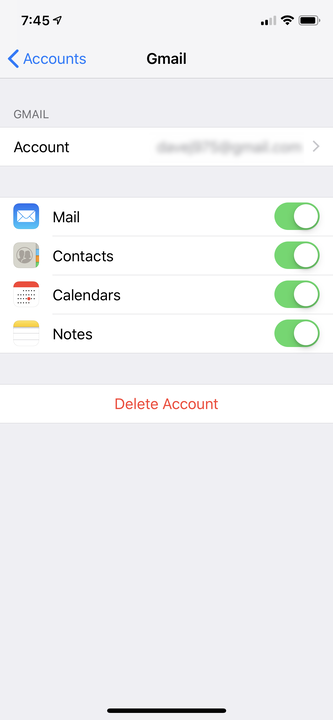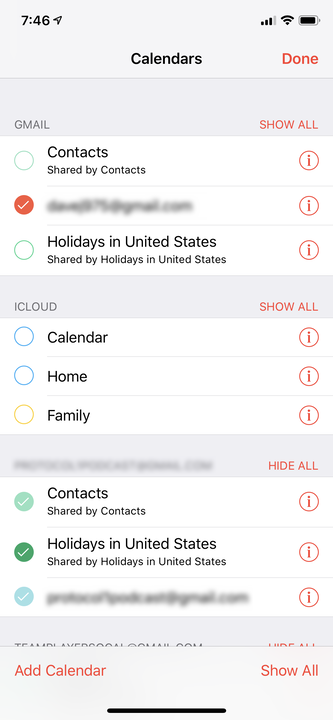Hur man synkroniserar en Google-kalender med din iPhone-kalender
- Dina aktiviteter i Google Kalender kan synkroniseras med din iPhone antingen genom att installera Google Kalender-appen eller genom att lägga till den i iPhones inbyggda Kalender-app.
- För att synkronisera Google Kalender med den inbyggda appen, börja med att lägga till ditt Google-konto på iPhones flik Lösenord och konton i appen Inställningar.
- Se till att du också aktiverar Google Kalender i din Kalender-app.
Om du är en Gmail-användare och håller ditt schema i Google Kalender är ett sätt att säkerställa att du alltid har den informationen när du är på språng att installera Google Kalender-appen på din iPhone.
Men om du föredrar att se dina Google Kalender-aktiviteter i iPhones inbyggda kalenderapp, är det också ganska enkelt att göra.
Hur du synkroniserar Google Kalender med din iPhone
1 Starta appen Inställningar.
2 I rutan till vänster trycker du på "Lösenord och konton."
Din Google Kalender-data kan komma från samma Google-konto som du lägger till för att se Gmail på din telefon.
3 Skanna listan över konton till höger. Om du ser Google-kontot som innehåller din kalenderinformation, tryck på det och hoppa ner till steg 6.
4 Om du inte redan har kontot på din iPhone trycker du på "Lägg till konto."
5 Tryck på "Google" och följ instruktionerna på inloggningssidan för att logga in med din Gmail-adress och ditt lösenord. Om du har aktiverat tvåstegsverifiering för ditt Gmail-konto måste du besöka ditt Google-kontos säkerhetssida, skapa ett applösenord och ange det istället för ditt vanliga Google-lösenord.
6 När du är inloggad kommer du att tas till en sida med din e-postadress högst upp och några alternativ. På den här sidan kan du välja vilka Google-tjänster – e-post, kontakter, kalender och anteckningar – du vill synkronisera med din iPhone. Om kalendern är det enda du vill synkronisera, stäng av de andra genom att svepa reglagen åt vänster. Se till att Kalender är påslagen. Om du konfigurerar kontot på din telefon för första gången trycker du på "Spara".
Se till att Google Kalender-data är påslagen, annars visas den inte i din Kalender-app.
7. Starta appen Kalender.
8 Tryck på "Kalendrar" längst ned på skärmen.
9 Om den inte redan är markerad, leta reda på posten för Google-kalendern du just lade till på din iPhone och tryck på den. Du bör se en bock och kalenderposterna bör omedelbart visas i kalendern.
Välj ditt Google-konto i appen Kalender.